Cómo reparar el error 5 del token de Hulu
Hulu , el canal de transmisión en línea fue lanzado por Walt Disney en asociación con Comcast en 2007. Pero fue más recientemente que comenzó a ganar popularidad. Puede ver sus programas y películas favoritos en la aplicación de escritorio Hulu(Hulu desktop app) desde Microsoft Store o la aplicación móvil Hulu(Hulu mobile app) desde Google Play Store . Algunos de nuestros queridos usuarios se quejaron de recibir Hulu Token Error 5 tanto en PC con Windows(Windows PCs) como en teléfonos con Android . Por(Hence) lo tanto , le traemos la lista de soluciones para corregir el Código de error 5 de Hulu(Hulu Error Code 5) .
El código de error 5 de Hulu(Hulu Error Code 5) aparece con cualquiera de los siguientes mensajes:
- Estamos teniendo problemas para cargar esto en este momento.(We’re having trouble loading this right now.)
- Comprueba tu conexión a Internet e inténtalo de nuevo. Código de error: -5: datos mal formados.(Please check your internet connection and try again. Error Code: -5: malformed data.)
- Si este problema persiste, intente reiniciar su dispositivo.(If this problem persists, try restarting your device.)

Cómo reparar el error 5 del token de Hulu en PC y dispositivos móviles(How to Fix Hulu Token Error 5 on PC and Mobile)
A continuación se enumeran las razones habituales por las que ve el error 5 de Hulu API.token cuando intenta transmitir contenido en Hulu :
- Su dispositivo, a saber, teléfono o computadora, no es compatible con Hulu(incompatible with Hulu) .
- La instalación incorrecta(Improper installation) de Hulu puede provocar este error.
- El enrutador o módem emite una señal de Internet débil(weak internet signal) .
- Problemas relacionados con el hardware(Hardware-related issues)
Afortunadamente, el problema al que te enfrentas se puede solucionar con bastante facilidad, como se explica en esta sección.
Método 1: reinicie su dispositivo(Method 1: Reboot your Device)
De acuerdo con el mensaje de Hulu Token Error 5(Hulu Token Error 5) : Si este problema persiste, intente reiniciar su dispositivo(If this problem persists, try restarting your device) , haremos exactamente lo sugerido.
Para PC con Windows:(For Windows PC: ) Presione la tecla de Windows(Windows key) . Haga clic en el Power icon > Restart , como se muestra.

Para teléfonos Android:(For Android phones: ) mantenga presionado el botón de encendido(Power button) hasta que aparezcan las opciones de encendido. Luego, toque Reiniciar(Restart) .

Método 2: actualice su conexión a Internet(Method 2: Refresh your Internet Connection )
La razón más común por la que aparece el Código de error 5 de Hulu(Hulu Error Code 5) se debe a problemas con la conectividad a Internet. Siga los pasos a continuación para actualizar su conexión a Internet:
1. Apague(Turn off) el enrutador presionando el botón de encendido.
2. Desenchufe(Unplug) su enrutador del tomacorriente de pared. Espere(Wait) 60 segundos.(60 seconds.)
3. Reinicie(Restart) su enrutador y verifique si todas las luces indicadoras(indicator lights) en el enrutador aparecen normalmente.
4. Si el error persiste, ubique y presione el botón RESET en su enrutador.

5. Ejecute una prueba de velocidad en línea(Online Speed Test) . Si la velocidad no es la óptima, póngase en contacto con su proveedor de servicios.
Lea también: (Also Read:) ¿Qué es VPN? ¿Como funciona?(What is VPN? How does it work?)
Método 3: deshabilitar VPN(Method 3: Disable VPN)
Si usa una VPN , existe la posibilidad de que esté interfiriendo con la conexión de red y genere el código de error 5 de Hulu(Hulu Error Code 5) . Siga los pasos a continuación para deshabilitar VPN en su PC.
1. Vaya a la esquina inferior derecha de la barra de tareas(Taskbar) y haga clic en la flecha hacia arriba(upward arrow) .
2. Haga clic con el botón derecho en el icono de (icon)VPN del software que utiliza.
3. Por último, haga clic en Salir(Exit) o en una opción similar, como se ilustra a continuación.

Método 4: Actualizar Hulu(Method 4: Update Hulu)
Hay mayores posibilidades de encontrar códigos de error de Hulu si la aplicación de (Hulu)Hulu no se ha actualizado a su última versión. Hemos explicado el proceso de actualización para los sistemas Windows , así como para el sistema operativo Android(Android OS) .
En el sistema operativo Windows(On Windows OS)
1. Escriba Microsoft Store y ejecútelo desde el resultado de la búsqueda, como se muestra.
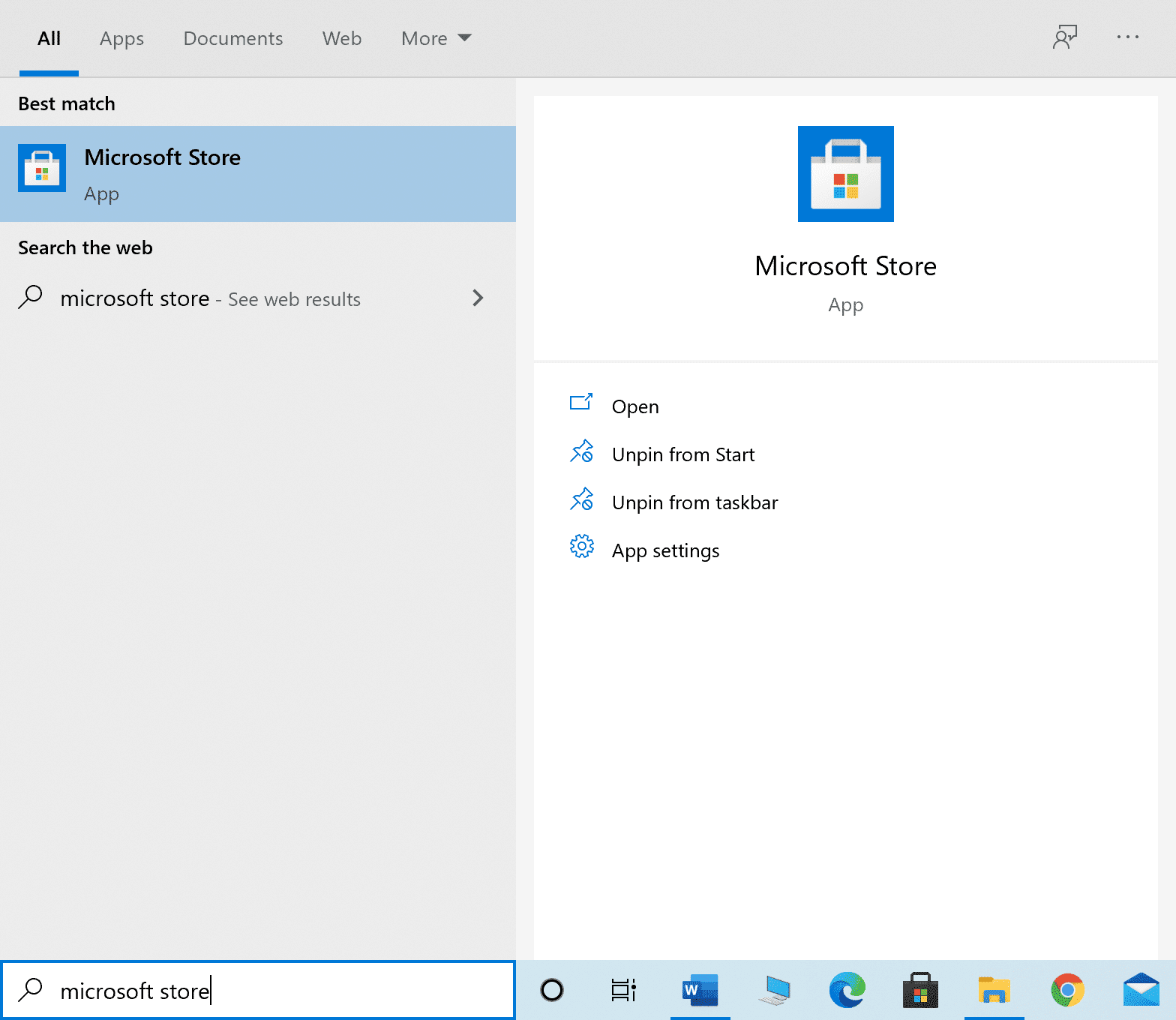
2. Haga clic en el icono de tres puntos(three-dotted icon) para abrir el menú. Ahora, haga clic en Descargas y actualizaciones(Downloads and Updates ) como se resalta .

3. A continuación, haga clic en el botón Obtener actualizaciones(Get updates) y luego haga clic en el icono de descarga de (download icon)Hulu .

En el sistema operativo Android(On Android OS)
1. Ubique y toque el ícono de Play Store para iniciarlo.

2. A continuación, toca tu foto de perfil( profile pic) de Google en la esquina superior derecha.
3. Luego, toque Manage apps & device > See Details .
4. Toque Hulu y luego toque el ícono Actualizar(Update) en la siguiente pantalla.

Una vez finalizada la actualización, inicie Hulu y comience a transmitir. Si el Hulu Token Error 5 aún no se corrige, intente con la siguiente solución.
Lea también: (Also Read:) 11 mejores sitios para ver programas de televisión en línea gratis(11 Best Sites To Watch TV Shows Online For Free)
Método 5: Borrar archivos de caché(Method 5: Clear Cache Files)
Si hay archivos de caché corruptos de la aplicación Hulu en su dispositivo, puede provocar el error 5 del token de Hulu . Así es como puede borrar el caché de Hulu y corregir el error 5 del token de Hulu(Hulu Token Error 5) .
En el sistema operativo Windows(On Windows OS)
Si usa un navegador web para ver el contenido de Hulu , puede borrar el caché del navegador para corregir errores que surjan de datos corruptos del caché. Aquí se explica cómo borrar el caché en Google Chrome :
1. Escriba chrome://settings en la barra de URL(URL bar) y presione Enter en el teclado.

2. Haga clic en Borrar datos de navegación(Clear Browsing data ) en la opción Privacidad y seguridad(Privacy & Security) , como se resalta.

3. Establezca Intervalo(Time range ) de tiempo en Todo el tiempo(All time ) en el menú desplegable, como se muestra.

4. Marque las casillas junto a Cookies y otros datos del sitio(Cookies and other site data ) e Imágenes y archivos en caché.(Cached images and files.)
5. Por último, haga clic en Borrar datos(Clear Data ) para eliminar los datos de caché y las cookies.
En el sistema operativo Android(On Android OS)
Nota:(Note:) dado que los teléfonos inteligentes no tienen las mismas opciones de configuración(Settings) y varían de un fabricante a otro, asegúrese de que la configuración sea la correcta antes de cambiar alguna. A continuación se dan instrucciones generales.
1. Vaya a la configuración(Settings) de su teléfono .
2. Toque Aplicaciones y permisos(Applications and Permissions) , como se muestra.
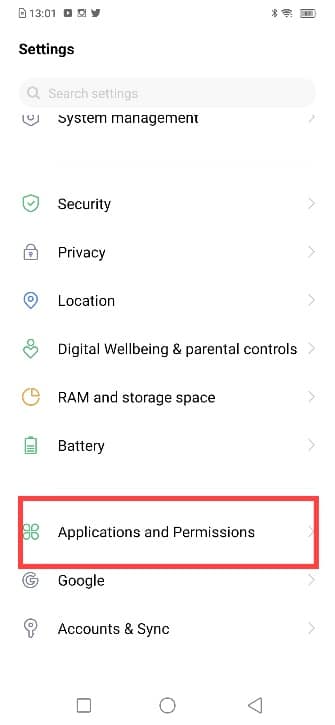
3. Desplácese hacia abajo y seleccione Hulu de la lista de aplicaciones.
4. A continuación, toque Almacenamiento interno(Internal Storage) , como se muestra a continuación.

5. Por último, toque Borrar caché(Clear cache) , como se muestra resaltado.

Método 6: reinstalar Hulu(Method 6: Reinstall Hulu)
Si el error 5 del token de Hulu no se soluciona por ahora, su último recurso es reinstalar la aplicación, ya que esto solucionará todos los errores, errores y fallas con la aplicación de Hulu , incluido el (Hulu)error 5 del token de Hulu(Hulu Token Error 5) .
En el sistema operativo Windows(On Windows OS)
1. Escriba Agregar o quitar programas(Add or remove programs) y ejecútelo desde el resultado de la búsqueda, como se muestra.

2. Escriba Hulu en el campo de texto Buscar en esta lista .(Search this list )

3. Haga clic en Hulu y seleccione Desinstalar.(Uninstall.)
Nota:(Note:) La imagen a continuación es un ejemplo dado usando la aplicación Steam .

4. Una vez completada la desinstalación de Hulu , abra Microsoft Store y vuelva a instalar Hulu.(reinstall Hulu.)(reinstall Hulu.)
En el sistema operativo Android(On Android OS)
1. Mantenga presionada la aplicación Hulu y luego seleccione Desinstalar(Uninstall) .

2. Una vez desinstalada la aplicación Hulu , instálela desde Play Store(install it from Play Store) .
Recomendado:(Recommended:)
- Arreglar Miracast que no funciona en Windows 10(Fix Miracast Not Working on Windows 10)
- Arreglar la actualización de Windows 10 atascada o congelada(Fix Windows 10 Update Stuck or Frozen)
- Cómo averiguar el cumpleaños de alguien en Snapchat(How to Find Out Someone’s Birthday on Snapchat)
- Cómo hacer un restablecimiento completo del LG Stylo 4(How to Hard Reset LG Stylo 4)
Esperamos que esta guía haya sido útil y que haya podido corregir el código de error 5 del token de Hulu( fix Hulu Token Error Code 5) . Háganos saber qué método funcionó mejor para usted. Además, si tiene alguna pregunta o sugerencia con respecto a este artículo, no dude en dejarla en la sección de comentarios a continuación.
Related posts
Cómo Fix Hulu Token Error 3
Fix Hulu Error Code P-dev302
9 Ways a Fix Twitter Videos NO JUGAR
Cómo arreglar el Instagram no es Let Me Post Error
Cómo Fix Android.Process.Media Has Stopped Error
Solucionar el error de autenticación de Wi-Fi de Android
Cómo Fix Application Error 0xc0000005
Fix Chrome Needs Storage Access Error EN Android
Arreglar los mensajes de Snapchat no enviará el error
Cómo Fix Action Blocked EN Instagram Error
6 Ways a Fix Pending Transaction Steam Error
Fix Developer Mode package Error al instalar Error code 0x80004005
Fix Windows 10 Updates Wo NO Install Error
Fix Omegle Error Connecting a Server (2021)
9 formas de arreglar el error de conexión de Snapchat
Fix Windows Store Error Code 0x803F8001
Solucionar error 98 Terminación de SMS denegada
Fix Spotify NO APERTURA EN Windows 10
Fix PNP Detected Fatal Error Windows 10
Fix Unable para instalar Network Adapter Error Code 28
